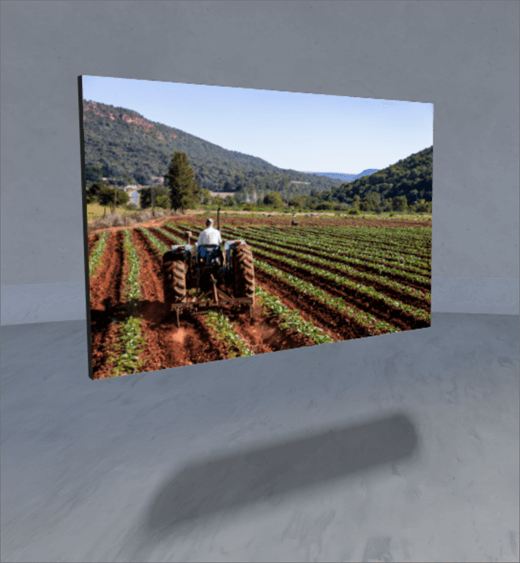
1. nếu bạn chưa ở trong chế độ chỉnh sửa, ở phía trên cùng bên phải của dấu cách, hãy chọn chỉnh sửa.
2. trên canvas, chọn biểu tượng khoanh tròn + .
3. chọn hình ảnh.
4. bấm để đặt phần web ở bất kỳ vị trí nào trên cấu trúc (sàn).
5. trong bộ chọn tệp, chọn tệp hình ảnh mà bạn muốn sử dụng, rồi chọn mở.
6. chọn phần web, rồi chọn biểu tượng bút chì . Điều này sẽ mở ra Pa-nen thuộc tính.
7. chọn tùy chọn của bạn để xuất hiện hình ảnh:
-
Độ sâu của Panel phía sau hình ảnh
-
Bán kính góc
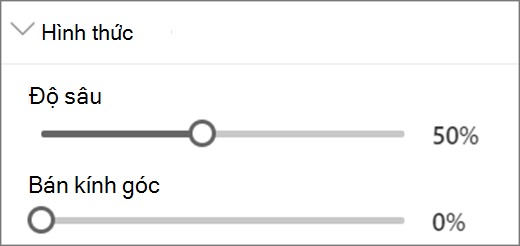
8. (tùy chọn) chọn và nhập văn bản thay thế.
9. (tùy chọn) nếu bạn muốn một podium xuất hiện bên dưới hình ảnh, hãy chọn Hiển thịpodium. Để đặt khoảng cách giữa hình ảnh và podium, hãy sử dụng chiều cao từ thanh trượt podium.
10. lưu dưới dạngbảnnháp hoặc phát hành.
Lưu ý: Để được hướng dẫn về định cỡ và đặt phần web, hãy xem Thêm và sử dụng phần web trong một không gian SharePoint.
Thêm hành động vào hình ảnh
Hành động tạo phần web tương tác. Bạn có thể chọn hành động trong khi chỉnh sửa phần web của mình. Chúng trở nên tương tác sau khi bạn lưu không gian của bạn dưới dạng bản nháp hoặc phát hành nó. Thêm hành động là tùy chọn.
1. trong khi chỉnh sửa, hãy chọn phần web hình ảnh, rồi chọn biểu tượng bút chì . Điều này sẽ mở ra Pa-nen thuộc tính. Cuộn xuống đến hành động.
2. chọn Thêm hành động.
-
Khi bạn chọn phần web, thao tác trên kích hoạt sẽ xảy ra.
-
Khi bạn bấm chuột phải (chuột) hoặc nhấn dài (bộ điều khiển), các hành động khác sẽ xuất hiện.
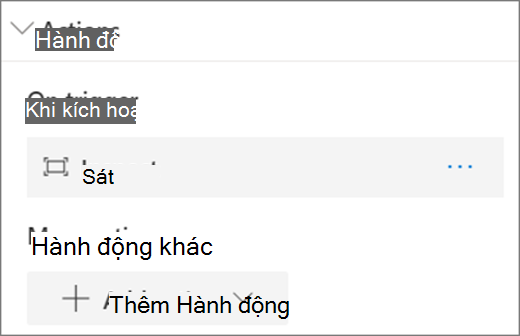
Lưu ý: Đối với phần web này, hãy kiểm tra (mang đến phần web gần hơn) là mặc định trên hành động kích hoạt. Để thay đổi điều này, hãy chọn ... (dấu chấm lửng) > xóa. Để cấu hình các hành động khác, hãy chọn Thêm hành động, rồi chọn ... (dấu chấm lửng). Để sắp xếp lại các hành động, hãy kéo chúng theo thứ tự bạn muốn.
3. đối với hành động kích hoạt hoặc hành động khác, hãy chọn một trong các thao tác sau:
-
Kiểm tra: mang đến phần web gần hơn.
-
Nối kết đến một khoảng trắng khác: mở ra một không gian SharePoint được liên kết.
-
Phát âm thanh: pháttệp âm thanh đính kèm.
-
Liên kết đến một trang hoặc mục: mở một URL được liên kết (ví dụ, trang SharePoint hoặc trang web công cộng).
4. (tùy chọn) nhập mô tả.
5. để thử hành động của bạn, hãy chọn lưu dưới dạngbảnnháp hoặc phát hành.










